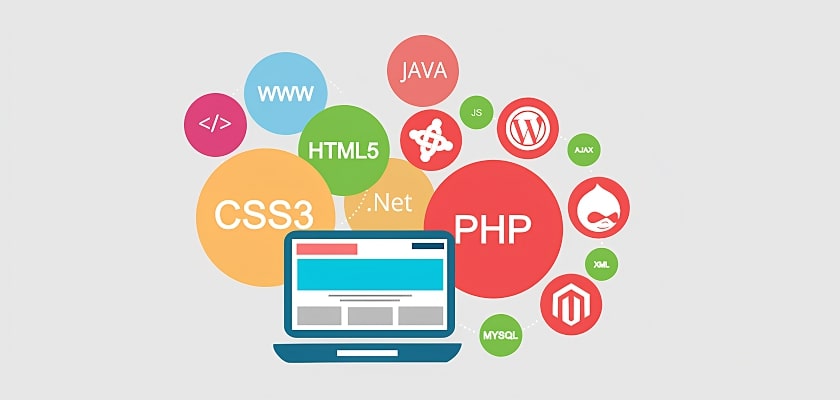Vous êtes tombé sur un site bien fait et vous vous demandez avec quoi il a été créé ?
Il existe plusieurs outils gratuits qui analysent un site et vous donnent des infos sur :
- Le CMS (WordPress, Drupal, Shopify…)
- Le langage utilisé (PHP, JavaScript…)
- Le serveur web (Apache, Nginx…)
- Les frameworks et bibliothèques (React, Vue.js…)
Dans la suite de cet article, on vous présente quelques uns des meilleurs outils et methodes pour tout savoir sur un site web.
Pourquoi chercher à savoir avec quels outils un site a été créé ?
Quand on gère un site web, on est toujours en quête d’améliorations : nouvelles fonctionnalités, meilleure expérience utilisateur, design plus moderne… Et souvent, l’inspiration vient d’ailleurs. On tombe sur un site bien fait et on se demande : avec quels outils a-t-il été conçu ?
Le problème, c’est qu’on n’a pas accès aux coulisses. Impossible de demander au développeur ou de voir directement les technologies utilisées. Mais heureusement, il existe des moyens simples pour obtenir ces informations.
Les meilleurs outils et méthodes pour identifier les technologies utilisées sur un site web
Si vous voulez savoir avec quoi un site a été construit, il existe plusieurs méthodes simples. Certaines passent par des outils en ligne, d’autres par des extensions de navigateur, et vous pouvez même faire une analyse manuelle.
Commencons par les outils en ligne :
1. Identifier les technologies d’un site avec des outils en ligne
Si vous voulez savoir avec quoi un site a été construit, il existe des outils en ligne très pratiques. Ils permettent d’analyser un site et d’afficher les technologies utilisées (CMS, frameworks, hébergement, etc.).
1.1. BuiltWith
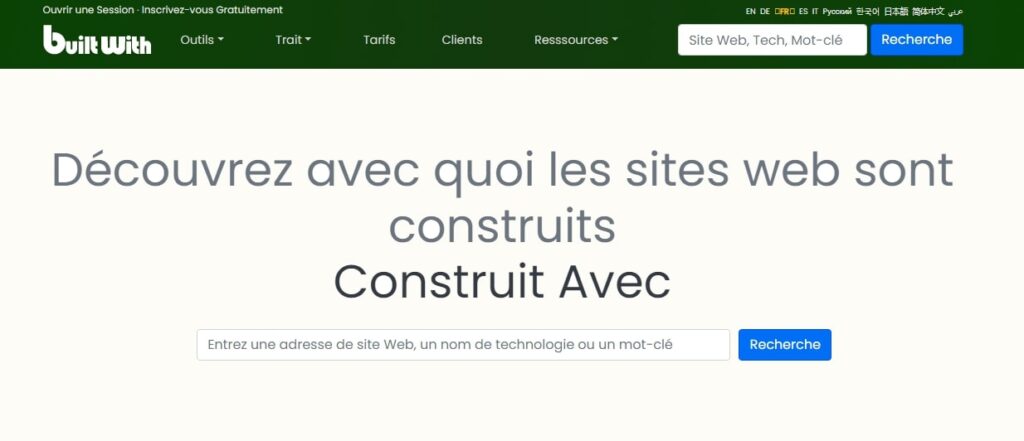
BuiltWith est l’un des outils les plus complets pour decouvrir la “boîte à outils” d’un site web. Il révèle les technologies utilisées :
- CMS
- Frameworks
- Services de publicité
- Solutions d’analyse
- … etc
En plus, il propose des statistiques sur les tendances du web sous forme de graphiques clairs. C’est un excellent moyen de mieux comprendre comment fonctionne un site et de s’inspirer des choix technologiques des autres.
Lire Aussi : 10 meilleurs éditeurs de code pour le développement Web (gratuits et payants)
1.2. WhatCMS

WhatCMS est un outil simple et efficace pour savoir quel CMS (système de gestion de contenu) utilise un site. Il reconnaît plus de 130 plateformes comme WordPress, Joomla, Drupal ou Shopify.
Si vous cherchez à créer un site ou à analyser vos concurrents, cet outil vous donnera un bon point de départ. Une fois la technologie identifiée, vous pourrez approfondir vos recherches ou suivre des formations pour créer un site similaire… en mieux !
1.3. W3Techs
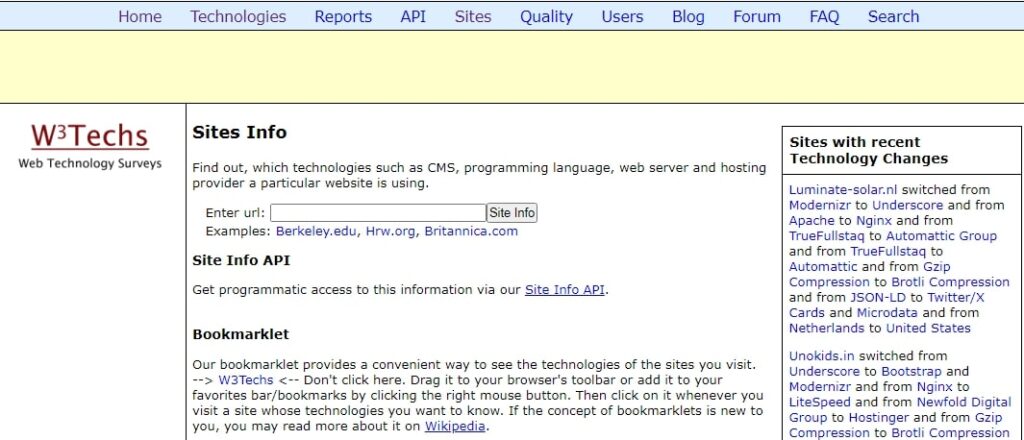
W3Techs est un outil très pratique pour obtenir des informations détaillées sur les technologies d’un site web. Il présente les données sous forme de tableau, ce qui rend la lecture facile et rapide. Parmi les informations qu’il fournit, on trouve :
- Le classement de popularité du site
- Le CMS utilisé (WordPress, Joomla, Drupal, etc.)
- Le langage de programmation (PHP, Node.js, JavaScript…)
- Le balisage HTML, l’encodage des caractères, les formats d’image
- Les détails sur le CSS, la compression, les certificats SSL et bien plus
En bonus, W3Techs attribue un score basé sur la popularité et le trafic du site, ce qui permet de comparer facilement différents sites.
1.4. Netcraft
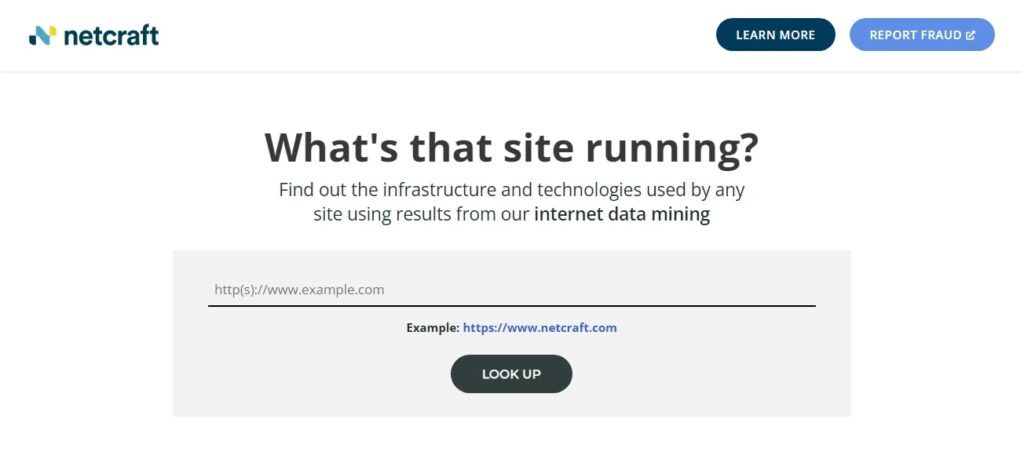
Netcraft est un des outils les plus anciens, mais il reste toujours aussi utile. Il vous fournit une multitude d’informations sur un site, comme :
- Le contexte : titre, description, classement, langue
- Les détails du réseau : adresse IP, registraire de domaine, pays d’hébergement
- Les informations SSL/TLS : vulnérabilités, certificat SSL, négociation du protocole
- Les infos sur l’hébergement et la sécurité : évaluation des risques, liste de blocage
- Et bien plus encore : CMS, logiciels utilisés, RSS, compression…
Netcraft est simple à utiliser et vous offre un aperçu complet des technologies et de la sécurité d’un site.
1.5. RESCAN
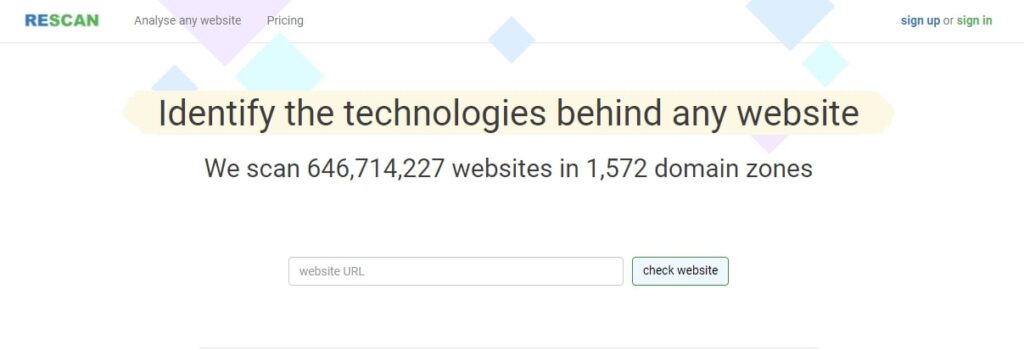
RESCAN est un autre outil simple et efficace pour découvrir les technologies utilisées sur un site web. Il identifie non seulement les technologies principales, mais aussi leur catégorie. Le CMS, les widgets, les bibliothèques de vidéos ou les scripts de polices, RESCAN vous permet de tout savoir rapidement.
Lire Aussi : Comment rendre votre site WordPress accessible à tous ?
2. Les extensions de navigateur pour découvrir la technologie d’un site web
Si vous préférez une méthode plus simple, les extensions de navigateur sont parfaites. Il vous suffit de les ajouter à votre navigateur (Firefox ou Chrome) et en quelques clics, vous saurez avec quelle technologie un site a été créé.
2.1. Wappalyzer
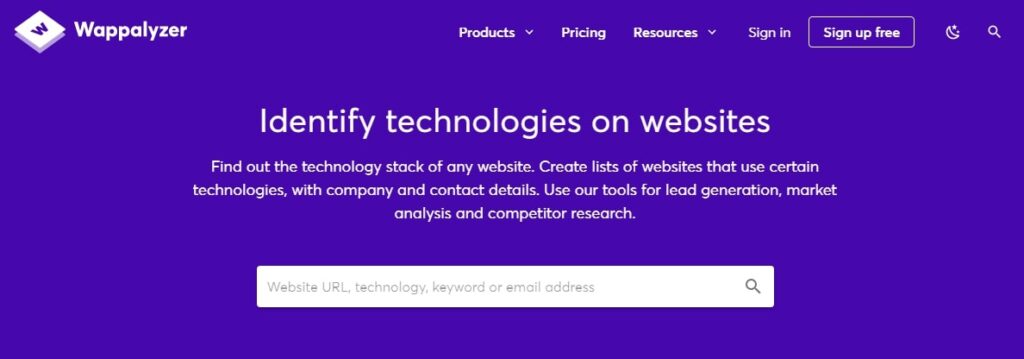
Wappalyzer vous permet de connaître les technologies utilisées sur les sites web de vos concurrents. Il détecte des éléments comme les réseaux publicitaires, les CMS, les plateformes e-commerce, les outils d’analyse et bien plus.
Si vous avez beaucoup de sites à analyser, Wappalyzer permet d’en consulter jusqu’à 1 000 à la fois. Il vous suffit de télécharger votre liste et de lancer une recherche groupée. Pour un usage plus avancé, vous pouvez aussi utiliser leur API.
L’un des grands avantages de Wappalyzer est qu’il vous alerte dès qu’un site de vos concurrents change de technologie. Par exemple, si un site passe à un nouveau CMS ou à une autre plateforme de e-commerce, vous serez le premier à le savoir.
2.2. WhatRuns
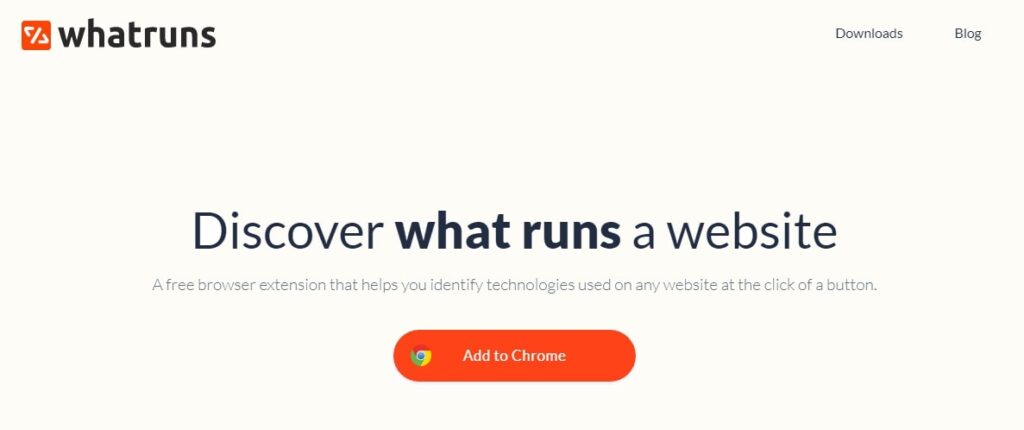
WhatRuns est une extension gratuite pour Chrome qui vous permet de voir facilement les technologies utilisées sur un site web.
Vous pouvez découvrir des détails comme les polices utilisées, les plateformes CDN, les plugins WordPress, les outils d’analyse et bien d’autres technologies.
2.3. CMS Detector
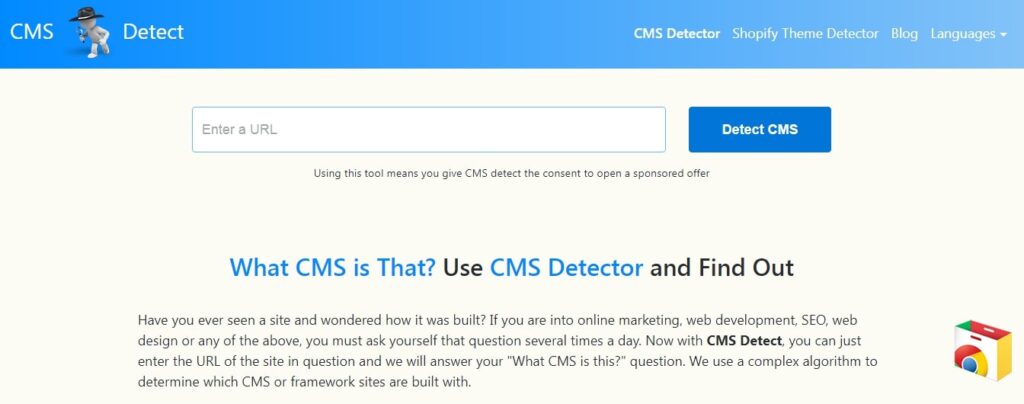
CMS Detector peut détecter plus de 100 plateformes différentes, y compris les plus populaires comme WordPress, Joomla, Drupal, et bien d’autres.
L’outil analyse simplement le code HTML et JavaScript du site pour identifier le CMS. Il vous donne aussi des infos supplémentaires : la version du CMS, les thèmes, les plugins et d’autres détails techniques.
En plus de l’extension pour votre navigateur, CMS Detector propose en plus un site web pour que vous puissiez obtenir ces informations rapidement, où que vous soyez.
Lire Aussi : Quels langages de programmation apprendre pour devenir un bon développeur WordPress ?
3. Autres moyens pour identifier les technologies utilisées dans un site web
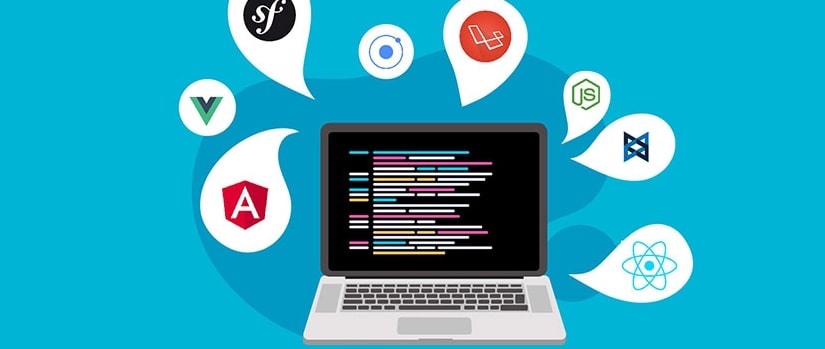
Voici quelques méthodes simples qui ne nécessitent aucun outil spécial :
3.1. Examiner le code source
La première méthode est de jeter un œil au code source d’une page. Il suffit de faire un clic droit et de choisir « Afficher le code source » ou d’appuyer sur Ctrl + U. Recherchez une balise appelée « generator ». Elle affiche souvent le nom du CMS utilisé, comme WordPress ou Joomla.
En plus, la structure des chemins de fichiers peut aussi donner des indices. Par exemple, « wp-content » est un signe clair de WordPress, tandis que « components/com_content » pointe vers Joomla.
3.2. Analyser les images cassées
Les images qui ne se chargent pas peuvent en dire long. Si vous inspectez les propriétés d’une image cassée, l’URL peut inclure des chemins spécifiques à un CMS. Ces détails peuvent être un bon indice sur la plateforme du site.
3.3. Vérifier le pied de page
De nombreux sites laissent des indices sur le CMS utilisé dans le pied de page. Vous pourriez y trouver des mentions comme « Powered by WordPress » ou « Built with Drupal ». Bien sûr, certains sites personnalisés retirent cette information, mais cela reste un bon réflexe à adopter.
3.4. Explorer le fichier Robots.txt
Le fichier robots.txt, disponible à l’adresse « site_name/robots.txt », peut aussi être utile. Parfois, il contient des répertoires spécifiques à un CMS. Par exemple, WordPress inclut souvent « /wp-admin/ » dans ce fichier, ce qui permet d’identifier la plateforme utilisée.
3.5. Observer la structure de l’URL
L’URL d’un site peut aussi en dire long sur son CMS. Par exemple, les sites WordPress utilisent souvent des URL comme « ?p=123 », tandis que Joomla peut avoir des chaînes comme « index.php?option=com_content ». Ces petites structures peuvent vous aider à confirmer rapidement le CMS.
3.6. Tester les URL de connexion de l’administrateur
Les plateformes CMS ont généralement des URL de connexion par défaut. Par exemple, pour WordPress, ajouter « /wp-admin/ » à un nom de domaine vous amène à la page de connexion. Pour Joomla, c’est plutôt « /administrator/ ». Tester ces URL peut être un moyen rapide de découvrir le CMS.
On espère que ces outils et ces différentes méthodes vous seront utiles pour découvrir les technologies utilisées par n’importe quel site web.